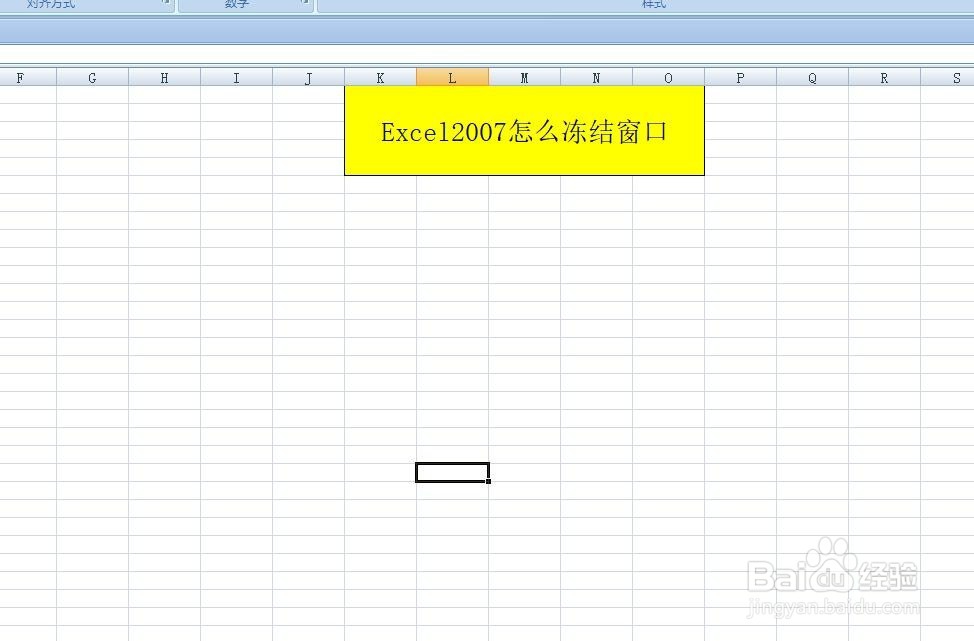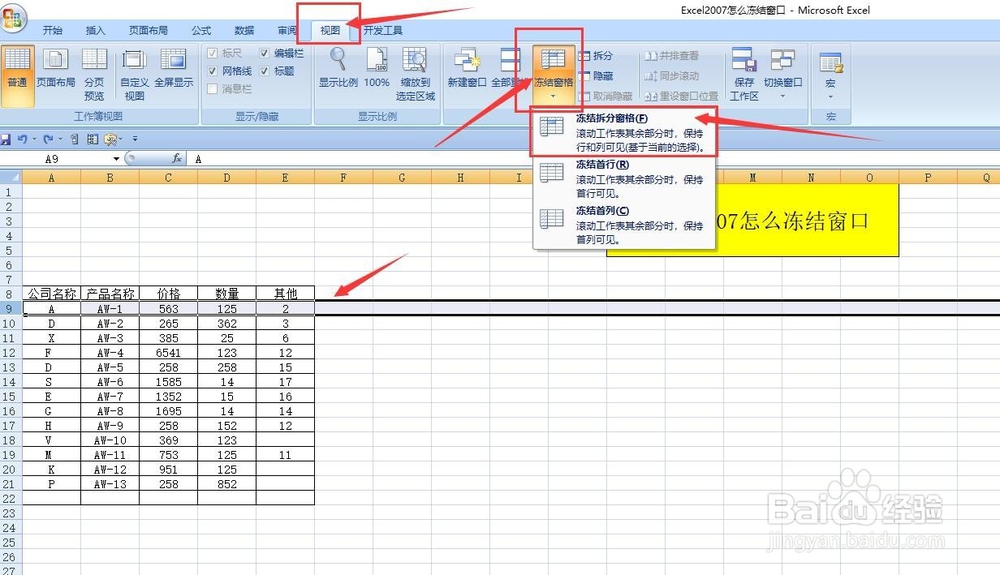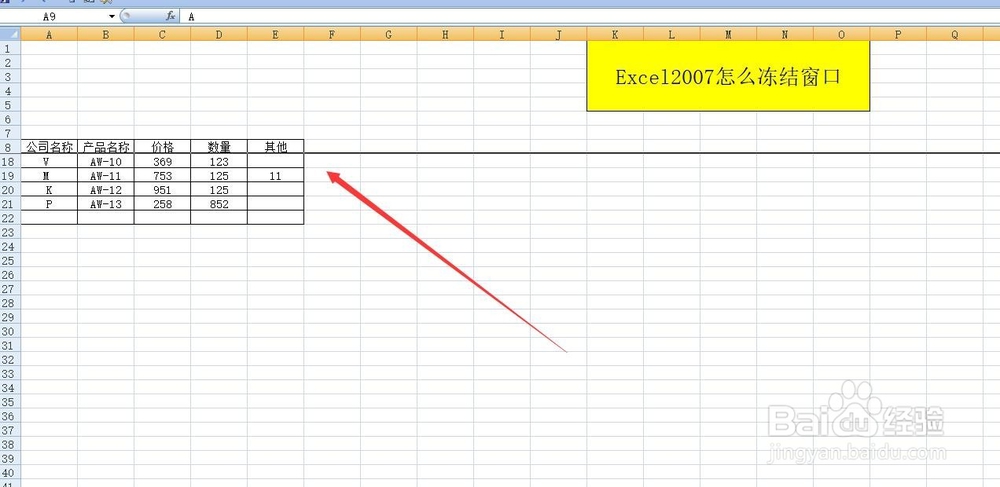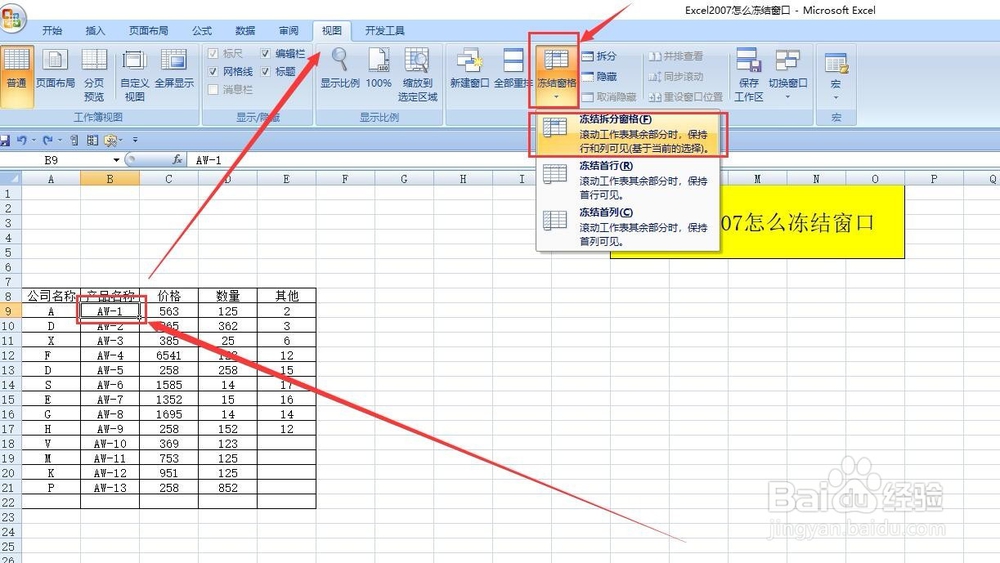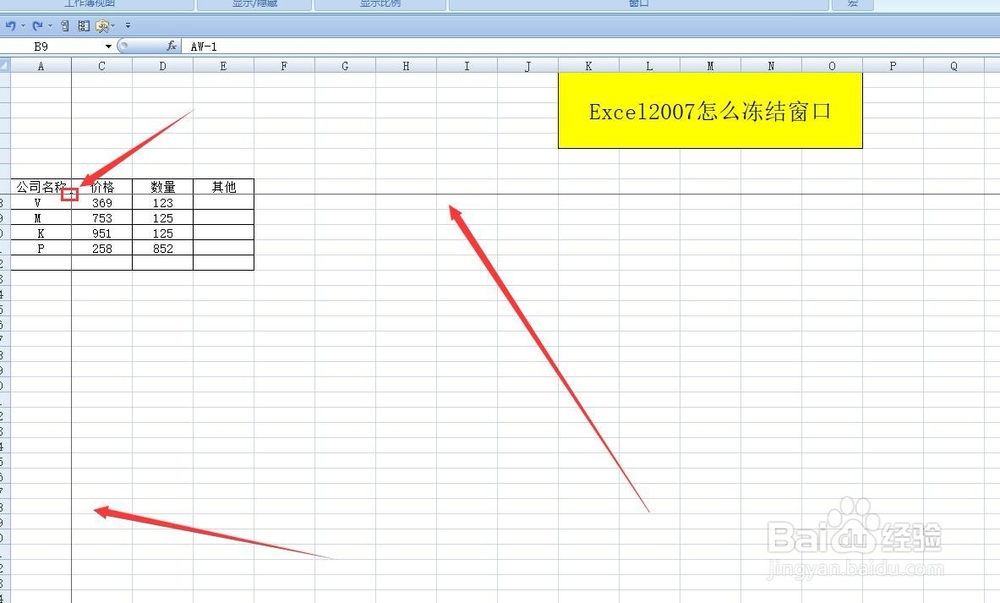分享下Excel中怎么冻结窗口
1、第一步:有时候我们会需要把某一行或者某一列保持不动,拖动滑条来显示其他内容,这时候我们就要用到冻结窗口的命令,这次分享下如何使用冻结窗口的命令,和注意点。
2、第二步:我们用一个简短的的例子来实际操作一遍,当然你碰到的情况可能是几百行几千行等等,具体涠础险渥操作:注意下你要是想保持某一行不动,那么你需要选中这一行的下面一行,点击视图栏目,选中冻结窗格命令下面的,冻结拆分单元格。
3、第三步:点击之后文件就执行,上面那一行保持不动,下面的会根据滑块进行上下滑动,如图,你可以看到文件滑动之后的样子。
4、第四步:如果要保持一行和一列都保持不变,就是拉动上下滑块单元格会上下移动,拉动横向滑块单元坼黉赞楞格会左右移动,保持第一行和第一列保持不变,这个操作和上一步很相似,当时需要注意一点,这次我们只用碚枞凇悄选择一个单元格即可,就是一行和一列交叉地方斜下角的那个单元格。其他步骤一样
5、第五步:上面设置好了,你要拖动横向滑块和纵向滑块进行测试,看看下图就是测试的结果,可以吧。这个达到你的目的了吧。
声明:本网站引用、摘录或转载内容仅供网站访问者交流或参考,不代表本站立场,如存在版权或非法内容,请联系站长删除,联系邮箱:site.kefu@qq.com。
阅读量:20
阅读量:48
阅读量:70
阅读量:59
阅读量:91